Désactiver les notifications Get Office dans Windows 10
Bing, OneDrive, Edge, Cortana et Skype ne sont pas les seuls produits que Microsoft propose à ses utilisateurs dans Windows 10 (bien que nous ne nous plaignions pas de Skype, il suffit de le répertorier). Cela nous pousse également à essayer Office et à obtenir un abonnement Office 365. Il le fait en vous envoyant des notifications périodiques qui vous encouragent à acheter la combinaison de productivité ou à l'essayer pendant un mois. Si vous trouvez l'alerte ennuyeuse, vous pouvez facilement la désactiver. Voici comment.
L'alerte apparaît régulièrement et apparaîtra toujours quelques minutes après le démarrage de votre système. Si vous cliquez dessus, il lance l'application Get Office où vous pouvez vous inscrire pour une version d'essai ou si vous êtes déjà vendu à partir de la petite notification intelligente, vous pouvez simplement aller de l'avant et acheter Office.

En supposant que vous ne vous souciez que de vous débarrasser de l'alerte, ouvrez l'application Paramètres (vous pouvez y accéder depuis la colonne de gauche du menu Démarrer) et accédez au groupe de paramètres Système.
Dans l'onglet Notifications et actions, faites défiler la page jusqu'à la section "Afficher les notifications de ces applications" et recherchez l'application "Get Office". Désactivez simplement l'alerte et vous ne la reverrez plus.

Get Office est une application, même si cela désactivera la notification de l'application, l'application elle-même restera présente sur votre système (et peut-être en cours d'exécution en arrière-plan). Pour vous débarrasser complètement de l'application, accédez à l'onglet Applications et fonctionnalités dans le groupe Système des paramètres. Sélectionnez l'application Get Office et cliquez sur le bouton Désinstaller pour la supprimer de votre système.

Chercher
Messages Récents
Désactivez les lecteurs USB ou activez le mode Flash en lecture seule pour éviter les logiciels malveillants
Les lecteurs flash USB sont devenus un support de stockage commun p...
Comment convertir par lots des fichiers PDF au format Word
Tout le monde n'est pas familier avec les documents PDF, prenez un ...
Apis Ceratina: automatisez vos tâches répétitives avec des macros [Windows]
Les applications qui prennent en charge les macros sont toujours ha...

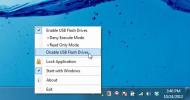

![Apis Ceratina: automatisez vos tâches répétitives avec des macros [Windows]](/f/6fc839e6e9820813d548802411375dd5.jpg?width=680&height=100)